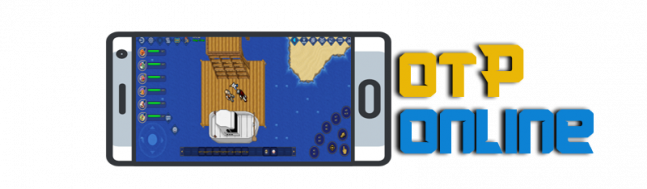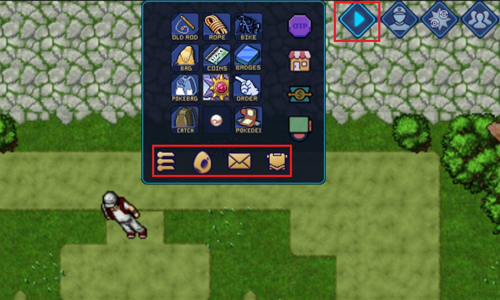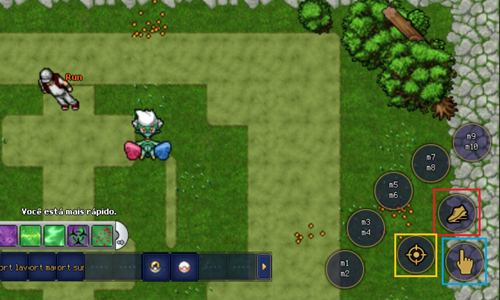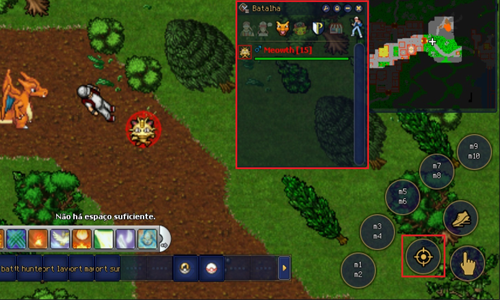Android - otP online: mudanças entre as edições
(Criou página com '1125x189px|center otP online é a adaptação do otPokemon desktop para celulares Android. Praticamente tudo que pode ser feito na versão desktop,...') |
(Sem diferença)
|
Edição das 21h07min de 31 de maio de 2021
otP online é a adaptação do otPokemon desktop para celulares Android. Praticamente tudo que pode ser feito na versão desktop, também pode ser feito na versão mobile. Você pode logar a mesma conta entre PC e Mobile. Se você é um treinador que gosta de se aventurar pelo mapa em busca de capturar novos Pokémon, poderá fazer de qualquer lugar e a qualquer momento, bastando apenas ter um celular compatível.
Você poderá baixar o APK que iremos disponibilizar e jogar onde quiser.
Requisitos mínimos
- Versão do Android: 8.0 ou superior
- Memória RAM: 2gb
- Espaço Em disco: 300mb
Inventário
Para acessar o inventário, basta apertar sobre o ícone localizado na parte superior da tela. Diferente da versão para PC, a versão mobile contém novas opções localizadas no inventário, sendo elas:
- Lista Pokémon: A lista pokémon está localizada no inventário, basta pressionar sobre o ícone para modificar a forma que a lista pokémon aparece, você pode deixar apenas a imagem dos pokémon ou deixar aparente a barra de vida dos seus pokémon, assim como pode ocultar a lista.
- Incubadora: A incubadora para chocar os ovos também está localizada no inventário, basta pressionar sobre o ícone da incubadora para conferir o tempo restante para o ovo chocar.
- Caixa de E-mail: A caixa de e-mail serve para mostrar as mensagens, mensagem do aluguel atrasado, mensagem do lider do clã e mensagem de quando um report é respondido.
- Clã: A janela do clã é onde você pode gerenciar e conferir algumas informações relacionadas a seu clã.
Botões
Os botões estão localizados no canto direito da tela (podendo inverter para o lado esquerdo), os botões servem para você usar os ataques dos pokémon (m1, m2, m3 etc). Os outros botões são o de "Correr, Order e Target".
- Correr (Run): Ao usar o botão de correr, o seu personagem ficará mais rápido do que o normal ao andar pelo mapa.
- Order: Com o botão do order você pode controlar o seu pokémon. Por exemplo: para fazer seu pokémon andar para um determinado local, toque sobre o botão order e depois sobre o lugar no mapa para o qual você quer que seu pokémon vá.
- Target: O botão de ataque/target seleciona a primeira criatura da lista do battle, então é importante usar os filtros corretos pra funcionar de uma forma mais eficiente.
Double Tap
Algumas funções do jogo podem ser feitas dando dois toques na tela, são elas:
- Interação com NPCs, basta dar dois toques sobre o NPC para iniciar um diálogo.
- Selecionar Alvo, dê dois toques sobre pokémon ou player para marcar como alvo.
- Loja Pessoal, para abrir a loja pessoal de outros players, basta dar dois toques sobre o personagem do player.
- Loot Pokémon, para abrir o loot do pokémon, basta dar dois toques sobre o corpo do pokémon derrotado, em seguida basta dar um toque sobre o item para pegar o loot.
- Para dar Fly ou Ride, basta dar dois toques em si quando estiver com pokémon que tenha a habilidade.
- Double tap para usar as berry pots.
- Permite abrir portas com double tap.
- Dois toques para abrir backpacks, quando estão no inventário.
Habilidades
Para utilizar as habilidades (Dig, Surf, Cut, e Rock Smash) de seu pokémon, ao se aproximar do local onde você pode usar a habilidade, irá aparecer o botão correspondente à habilidade na tela, em seguida basta apertar sobre o botão e sobre o local onde deseja utilizar a habilidade.

Para utilizar as habilidades Fly ou Ride, basta dar dois toques em si quando estiver com pokémon que tenha a habilidade.
A habilidade Flash é necessário usar o botão order, basta apertar sobre o botão order e em seguida sobre o corpo do seu pokémon. Para utilizar a habilidade Blink, basta apertar sobre o botão order e em seguida em uma parte do mapa.
Pesca
Para pescar, basta se aproximar de um lago onde é possível pescar, ao se aproximar, o botão da vara de pesca irá aparecer ao lado dos botões de atalho.
Aperte sobre o botão de pesca, em seguida toque sobre a água do lago. Quando o ícone do peixe na extremidade desta barra ficar verde, você deverá apertar sobre ele para fisgar o pokémon.
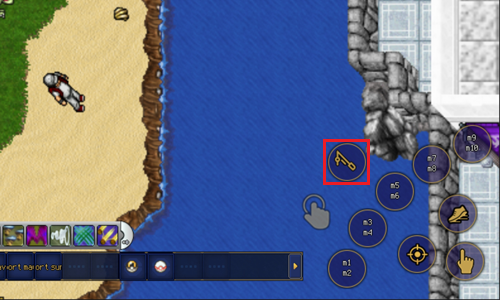
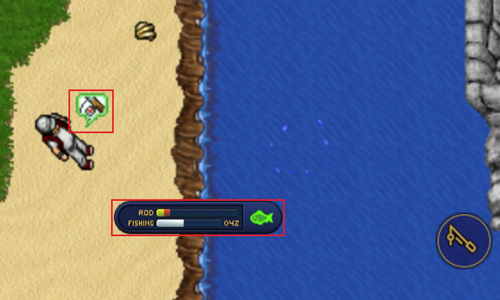
Battle
Existem algumas formas de se utilizar o battle, confira abaixo as seguintes formas:
- O botão de ataque/target seleciona a primeira criatura da lista do battle, então é importante usar os filtros corretos pra funcionar de uma forma mais eficiente.
- Selecionar Alvo, ao dar dois toques sobre o corpo de um pokémon/player, você o marcará como alvo.
Interface
Para acessar a página da interface, basta abrir as opções no canto superior esquerdo da tela, e depois basta ir até a interface. Na interface é possível escolher o lado em que o joystick e os atalhos vão ficar na sua tela (Joystick side).
Outra opção é a Interface scale, onde você pode aumentar e diminuir a escada da tela do jogo, para ter uma melhor experiência na jogabilidade.

Outras Funções
- Algumas ações como look, follow, etc são feitas pelo menu. Para exibir, tem que pressionar até o cursor completar o tempo.
- Para editar a lista de pokémon, segure o dedo sobre algum pokémon por 1 segundo.
- Para apanhar um item do chão, são 3 taps sobre ele. A backpack precisa ter pelo menos um slot vazio para isso funcionar corretamente.
- Preview rápido das lojas pela lista battle: pressionar o dedo em algum lugar, por exemplo, no joystick e com o outro passar sobre as lojas na battle.
- Indicador de aproximação, ao arrastar o dedo pela tela do seu celular, ao se aproximar dos pokémon/players em uma área que não seja pz, um indicador de aproximação irá aparecer abaixo do alvo.
- Pinch-to-zoom, arraste 2 dedos aproximando um do outro ou afastando para dar zoom no minimap quando estiver expandido.